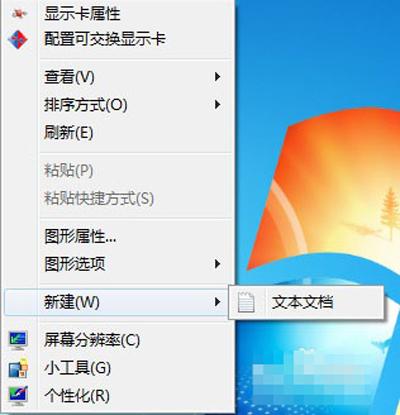作者:乔山办公网日期:
返回目录:word文档
鼠标右键菜单中的新建选项可以新建很多文件,那么如何管理新建菜单呢?怎么才能自定义新建文件的类型?下面就给大家介绍鼠标右键新建菜单的自定义方法。
解决方法:
先来看一下右键新建菜单
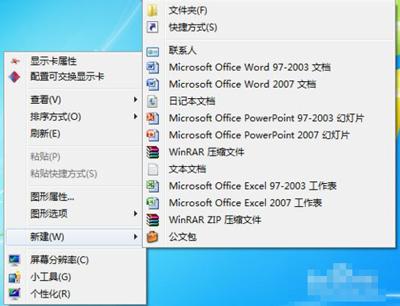
首先点击开始,运行(或按键盘win+r)打开,在输入框中输入regedit,并敲回车
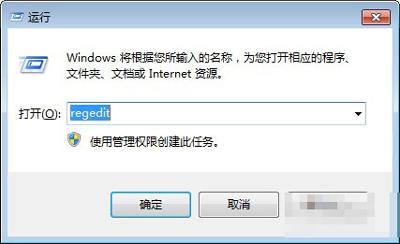
按照HKEY_CURRENT_USER\\Software\\Microsoft\\Windows\\CurrentVersion\\Explorer\\Discardable\\PostSetup\\ShellNew\\Classes的路径寻找,最后一步的classes是在右侧中的键,而不是左边的
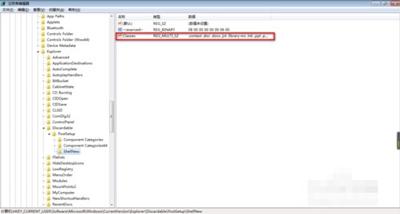
双击打开classes可以看到其中的键值
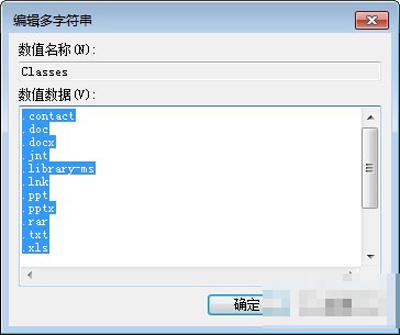
可以根据自己的需求删掉不需要的新建菜单就可以完成了,可以根据后缀名称删掉不需要的新建方式就可以了,下面是常见的后缀格式
lnk 新建快捷方式
txt新建文本文档
doc新建word
xls新建excel
ppt新建幻灯片
rar新建rar压缩
zip新建zip压缩
Folder新建文件夹
Briefcase公文包
jnt新建日记本
contact新建联系人
bmp BMP图像
修改完成后可以查看修改效果